ubuntuでのJDK環境変数の構成方法
jdkバージョンを確認し、openjdkバージョンをアンインストールします(jdkとopenjdkの違いはここでは繰り返されません)
まず、 java -version、javac -versionコマンドをチェックして、バージョンを表示します(図1)。
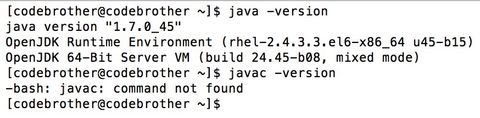
jdkのバージョンが1.7.0.45であることを確認した後、 rpm -qa | grep javaと入力して表示します(図2)

注:異なるCentOSバージョンによってインストールされたopenjdkバージョンは異なる場合があります。リストが表示されていない場合は、直接手順4に進むことができます。
上記の3つのファイルをアンインストールします(root権限が必要です。アンインストールするにはroot権限でログインしてください)(図3)
rpm -e --nodeps java-1.7.0-openjdk-1.7.0.45-2.4.3.3.el6.x86_64
rpm -e --nodeps java-1.6.0-openjdk-1.6.0.0-1.66.1.13.0.el6.x86_64
rpm -e --nodeps tzdata-java-2013g-1.el6.noarch

jdk情報を再度確認してください(図4)

これで、Oracleバージョンのjdkをインストールする準備が整いました。
または直接ダウンロードする注文:
[ root@VM_16_4_centos home]
# wget --no-check-certificate --no-cookies --header "Cookie: oraclelicense=accept-securebackup-cookie" http://download.oracle.com/otn-pub/java/jdk/8u162-b12/0da788060d494f5095bf8624735fa2f1/jdk-8u162-linux-x64.tar.gz
jdkを解凍し、次のコマンドを解凍します: tar -xvzf jdk-7u25-linux-x64.tar.gz
jdkの場所: / home / codebrother / jdk / jdk-7u25-linux-x64.tar.gz、現在のパスで解凍します。解凍後、jdkフォルダーが表示され、jdkディレクトリに入り、ディレクトリの内容を表示します(図5)
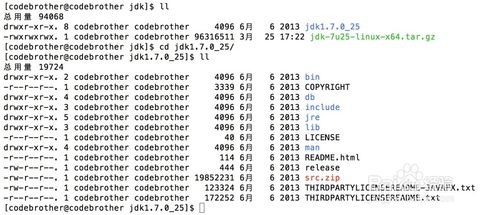
jdk環境変数を構成する
Linuxシステムでは、PATHにjdk binディレクトリを追加し、CLASSPATHを作成して、jdklibディレクトリを追加する必要があります。
Jdkのホームディレクトリ:/home/codebrother/jdk/jdk1.7.0_25
jdkのbinディレクトリ:/home/codebrother/jdk/jdk1.7.0_25/bin
jdkのlibディレクトリ:/home/codebrother/jdk/jdk1.7.0_25/lib
〜/ .bashrcファイルを編集する
コマンド:
vi ~/.bashrc
次の変数を追加します(図6)
export JAVA_HOME=/home/codebrother/jdk/jdk1.7.0_25export JAVA_BIN=$JAVA_HOME/binexport JAVA_LIB=$JAVA_HOME/libexport CLASSPATH=.:$JAVA_LIB/tools.jar:$JAVA_LIB/dt.jarexport PATH=$JAVA_BIN:$PATH

ESCキーを押してから、次のようにします。wqsave and exit
jdk環境変数を有効にします。ソース〜/ .bashrc(図7)

jdkバージョンを表示
java -version、javac -versionと入力します(図8)

総括する
上記は、編集者が紹介したubuntuでのJDK環境変数の設定方法です。お役に立てば幸いです。ご不明な点がございましたら、メッセージを残してください。編集者から返信があります。 ZaLou.Cnのウェブサイトをご支援いただきありがとうございます。
Recommended Posts